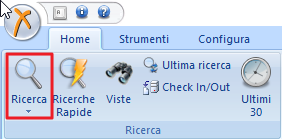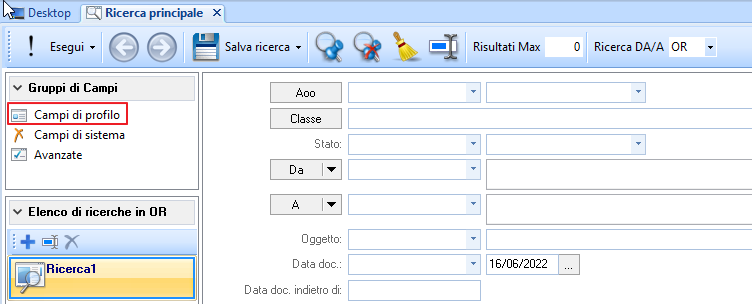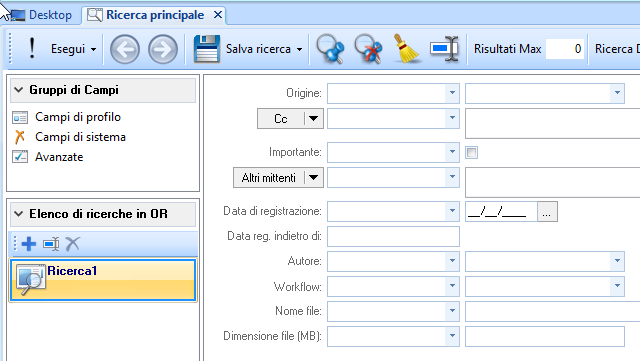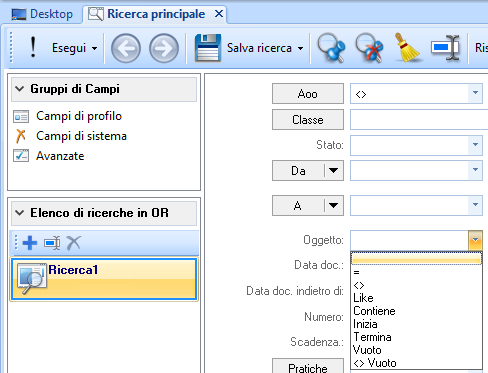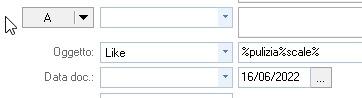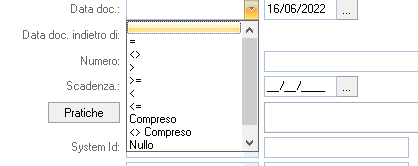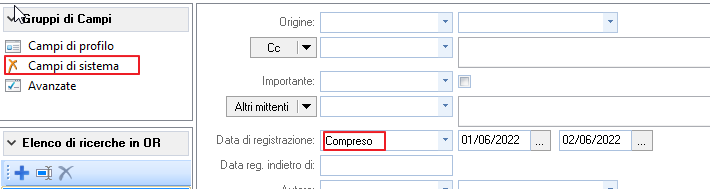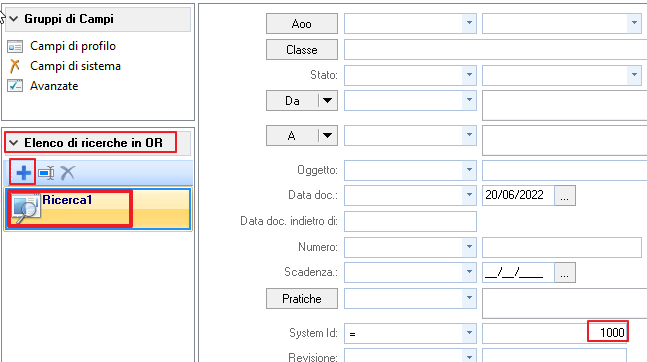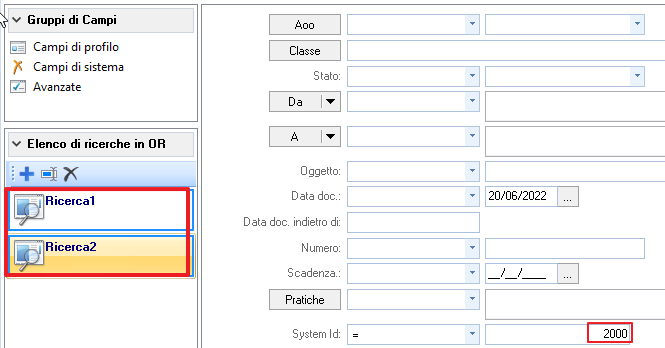| Ricerche |
|
I profili di ARXivar contengono vari campi che descrivono il documento; ognuno di tali campi può essere utiliizzato come filtro di ricerca. Quando si esegue una ricerca "classica" dal pulsante Ricerca
attraverso la maschera di Ricerca principale si ha accesso ai Gruppi di Campi: Campi di profilo e Campi di sistema; il gruppo Avanzate esula da questa trattazione
Tramite la maschera si può comporre la ricerca utilizzando i valori e gli operatori che filtreranno i profili di ARXivar desiderati Ad esempio per selezionare tutti i profili di una AOO basta impostare la AOO desiderata; in questo esempio SCR e l'operatore = per indicare che vogliamo
se si vogliono i profili con AOO diversa da SCR allora si usa l'operatore <> (diverso da)
Quindi il risultato di una ricerca dipende dai campi coinvolti, e dai valori e dagli operatori utilizzati. Nel caso della AOO gli operatori erano solo 2 = (uguale) e <> (diverso) In altri casi gli operatori sono più numerosi; ad esempio per il campo Oggetto
commentiamoli uno ad uno = pulizia scale <> Pulizia scale Contiene Pulizia scale Like pulizia scale
Inizia pulizia scale Termina pulizia scale Vuoto (da usare senza valore) <>Vuoto da leggersi come NON vuoto altri possibili operatori sono quelli utilizzati su campi che ammettono sequenze di valori (numeri, date, importi...)
ad esempio, per cercare i profili creati fra il 1/6/2022 e il 2/6/2022 (estremi inclusi)
per cercare i profili generati in data odierna si può utilizzare il campo Data di registrazione oppure il campo sottostante Data reg indietro di impostando il valore 0; impostando il valore 1 di troveranno i profili generati ieri o oggi; e così via Questo è un breve escursus sulle ricerche di base. Bisogna aggiungere che a volte può essere utile combinare due o più ricerche in OR Vediamo con un esempio: suppponiamo di voler selezionare il profilo con system ID 1000 e quello con system ID 2000; in tal caso si imposta una
premendo il pulsante con il segno + azzurro si ha la possibilità di aggiungere una seconda ricerca, quella per il profilo con system ID 2000
Spesso conviene approntare una vista, che è una ricerca preconfezionata più flessibile, pensata per uno scopo specifico e che consente di selezionare le Ricerca nasce con campi compilati Ricerca di una fattura tramite identificativo SDI Ricerca per Condominio / Gestione Ricerca su un intervallo di date Ricerca su due o più condizioni
|


 Domande Frequenti
Domande Frequenti